管理ページの使い方
簡単インストーラー
「簡単インストーラー」は、管理ページからブログやCMSなどのウェブアプリケーションを面倒な設定なしにインストールできる機能です。
ウェブアプリケーションを利用するには、定義ファイルの編集やFTPによるアップロード、パーミッションの設定など面倒で手間のかかる作業が必要でしたが、「簡単インストーラー」を使えば、誰でも簡単にクリック操作でソフトウェアを導入することができます。
簡単インストーラーを利用する
簡単インストーラーを使用すれば、面倒なアプリケーションの導入も簡単なステップですぐにご利用いただけます。
管理ページにログインします
管理ページにログインし、左メニューにある「簡単インストーラー」をクリックします。
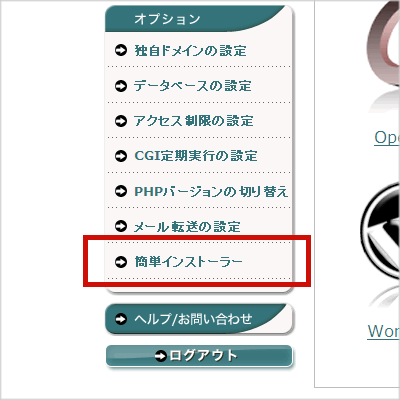
インストールするアプリケーションをクリックします
インストールできるアプリケーションのアイコンが表示されます。
アイコンの上にマウスカーソルを乗せると、アプリケーションの簡単な説明が表示されます。
また、アプリケーション名のリンクをクリックすると、インストールに必要な情報を入力する画面に進みます。
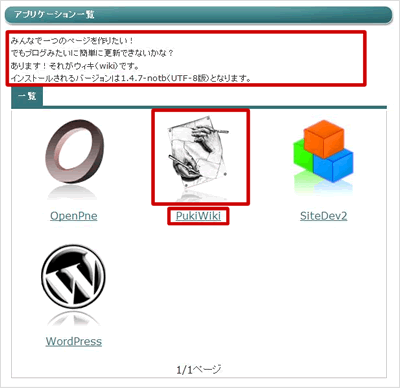
インストールに必要な情報を入力します
アプリケーションのインストールに必要な情報の入力画面が表示されます。
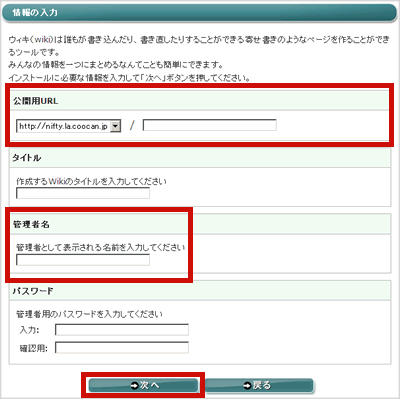
公開用URLにはアプリケーションを表示させたいURLを入力してください。(例:http://nifty.la.coocan.jp/blog の場合は、「blog」を入力)
独自ドメインを設定されている場合は、ドメイン部分のプルダウンメニューから選択いただくことで、独自ドメインへのインストールも可能です。
公開用URL以外にもアプリケーションのインストールに必要な情報の入力欄が表示されますので、画面の指示に従って入力を行い「次へ」ボタンをクリックしてください。
注意事項
- 公開用URLに既に存在するディレクトリは指定できません。
- 公開用URLにドキュメントルートを指定することはできません。
-
公開用URLに第一階層より下のディレクトリは指定できません。
(公開用URLにパスを入力することはできません。ディレクトリ名のみ入力することができます。)
ライセンスに同意し、インストールボタンをクリックします
入力内容の確認画面が表示されます。
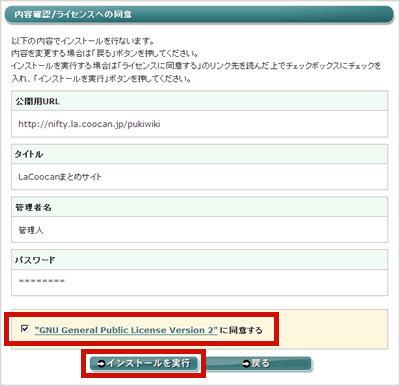
内容を変更したい場合は「戻る」ボタンをクリックし、入力画面に戻ることができます。
インストールを実行する場合は「ライセンスへ同意する」のチェックボックスにチェックをいれ「インストールを実行」ボタンをクリックしてください。
また、ライセンス名のリンクをクリックすることで、各アプリケーションのライセンスを確認することができます。
インストールの進捗が表示されます。
インストールの進捗状況を数値(パーセント)とプログレスバーで確認することができます。
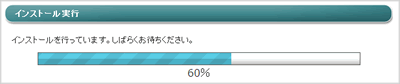
インストールが完了すると完了画面が表示されます。
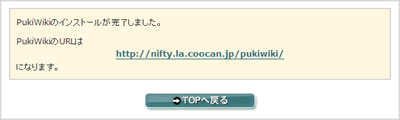
注意事項
- 各アプリケーションにはその利用に関してライセンスが存在します。ライセンスへの同意はリンク先のライセンス文書をご確認の上、行なってください。
- 簡単インストーラーは、アプリケーションをインストールするための機能です。@niftyでは各アプリケーションの利用に関してのサポートはいたしませんので、あらかじめご了承ください。
- 簡単インストーラーは、LaCoocanスタンダード、LaCoocanスタンダードプラスでご利用いただけます。LaCoocanライトではご利用いただけません。
- 簡単インストーラーで提供するアプリは、状況により提供終了となる可能性があります。ご了承ください。

